目录
| 一.订单概况 |
所有订单、上门自提订单、货到付款订单、 退货/维权列表、加星订单、活动订单、物流工具、添加订单、订单打印机
|
| 二.财务管理 | 财务概况、平台对账、分销商对账、供货商对账、经销商对账 |
一.订单概况
1.财务概况

①待付款,点击会跳转到所有订单里,待付款订单查看详情
②待发货,点击会跳转所有订单里,待发货订单查看详情
③已发货,点击会跳转所有订单里,已发货订单查看详情
④7天收入,点击会跳转到财务概况中,可查看店铺收益情况⑤店铺的总销售金额
2.所有订单
——商家在所有订单里额可以查看自己店铺订单的详情,以及分销商卖出商品的情况和获取佣金的情况。
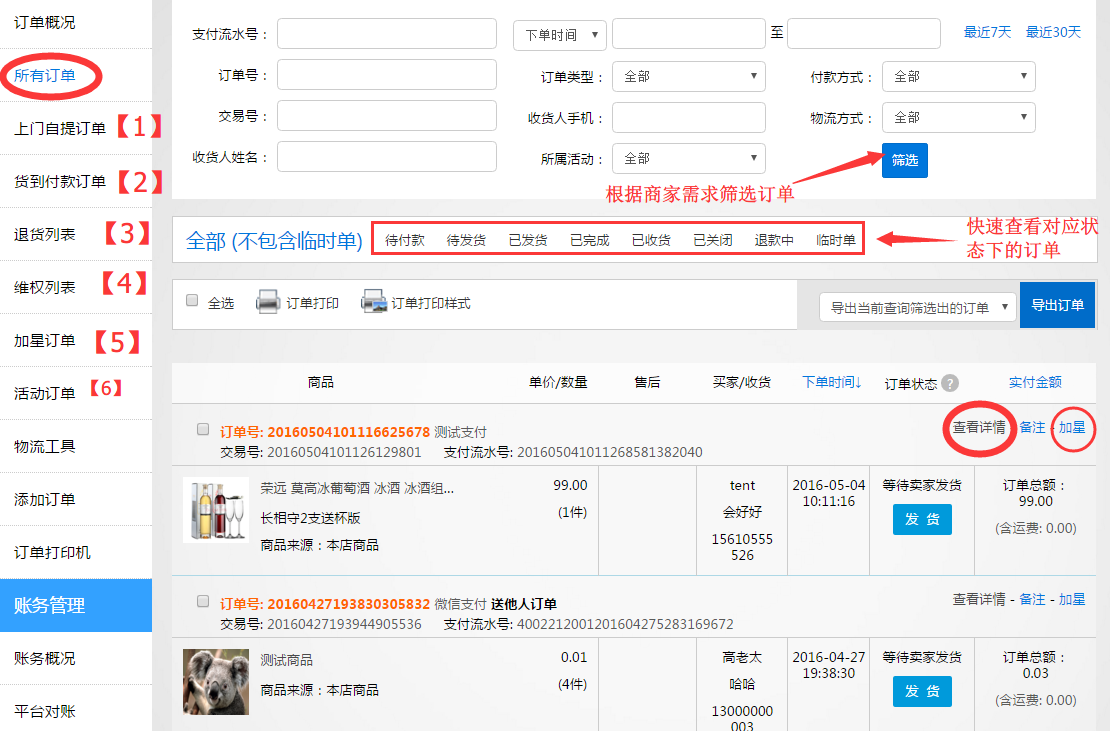
温馨提示:点击查看订单详情,可以看到买家的信息,支付方式,交易状态等;如果订单是分销商或经销商卖出的商品,则会显示有分润明细的按钮,点击可查看每级分销商的分佣情况,包括是哪几级分销商的佣金分配。
【1】 上门自提订单。(使用该功能之前需要在店铺设置——物流配置里开启该功能,并且设置好线下门店)
【2】货到付款订单。(使用该功能前,同样也要去店铺设置——物流配置中开启该功能,并且此功能只用于自营产品,分销或是批发来的商品不支持使用该功能)
【3】退货列表。粉丝如果申请了退货,商家可以在此查看到退货的详情。
注意:无论商家有无发货,粉丝都可以申请退货。如图:
 |
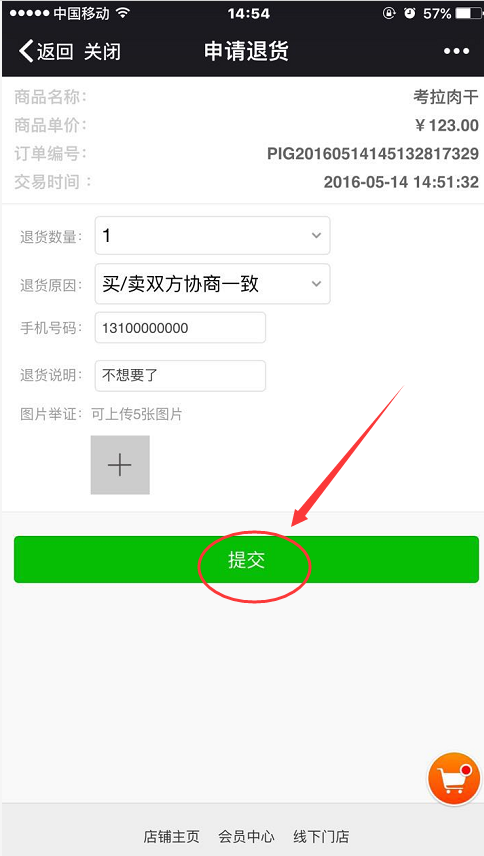 |
温馨提示:粉丝申请退货之后,商家在退货列表里查看到此订单,填写完审核信息之后,粉丝可以在会员主页——退换货——退货详情里查看商家写的审核信息,然后把商品寄回审核信息中写的地址。最后商家把钱线下打款给粉丝。如图:
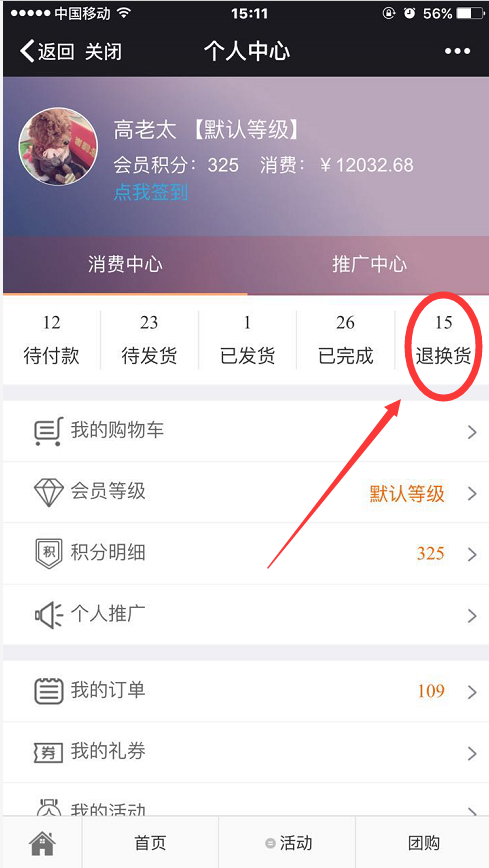 |
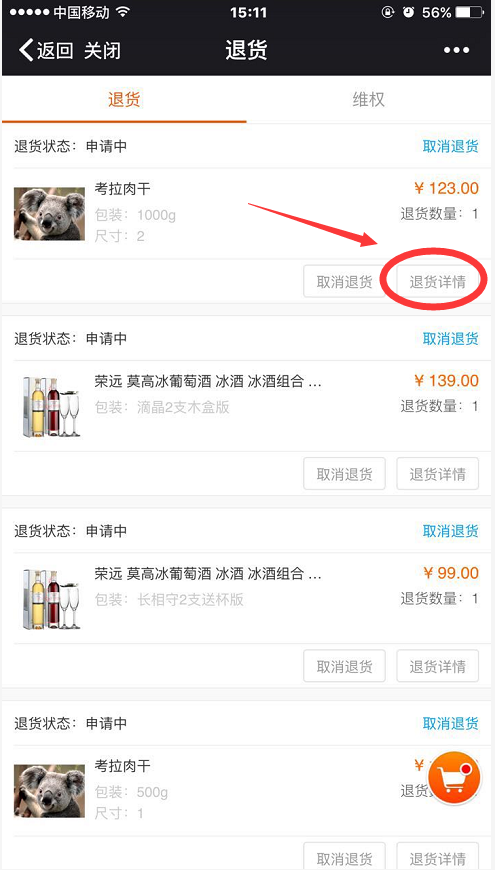 |
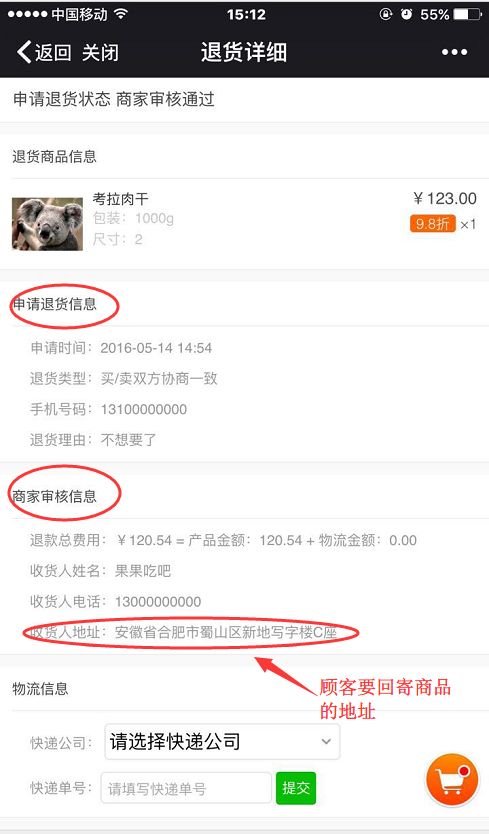 |
温馨提示:如果商家没有发货的情况下,粉丝申请退货,则商家审核信息就没有地址等信息的填写,如图:(发货和未发货)
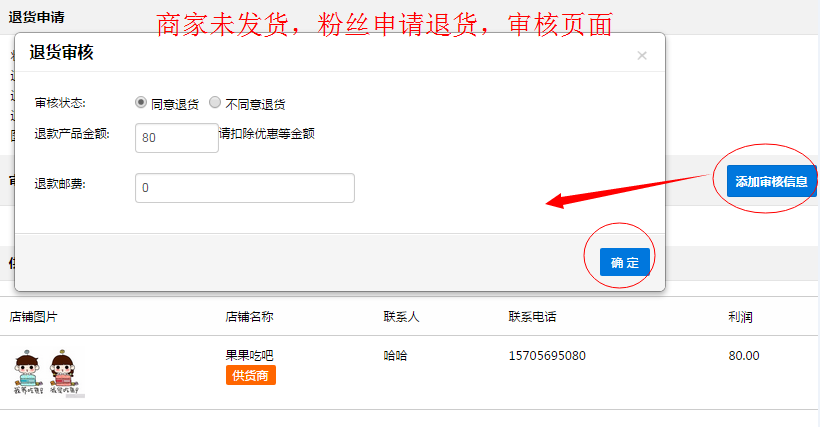 |
 |
温馨提示:退货的两种情况,及其流程
(1)商家未发货
如果商家同意退款——退货状态是直接完成的(退款的钱是走线下)
(2)商家已发货
如果同意退货——粉丝根据商家所填写的地址寄回商品——退货订单状态申请中——商家收到商品——商家点击退货完成(退款的钱走线下)如图:
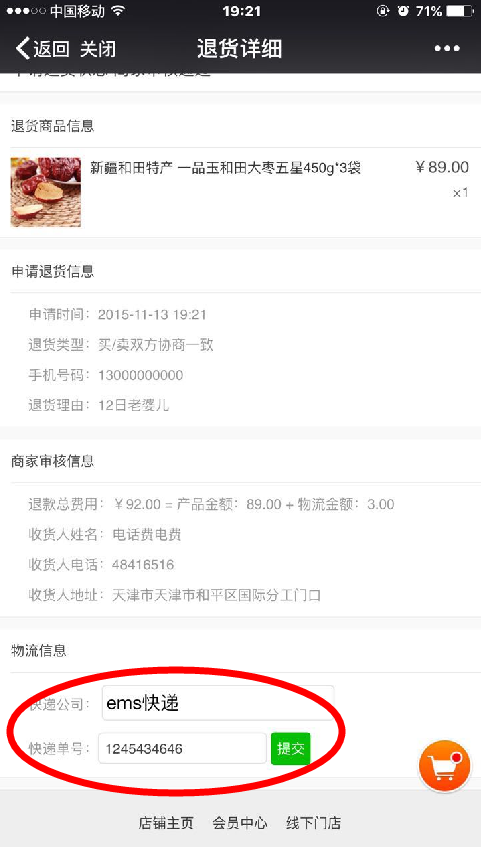 |
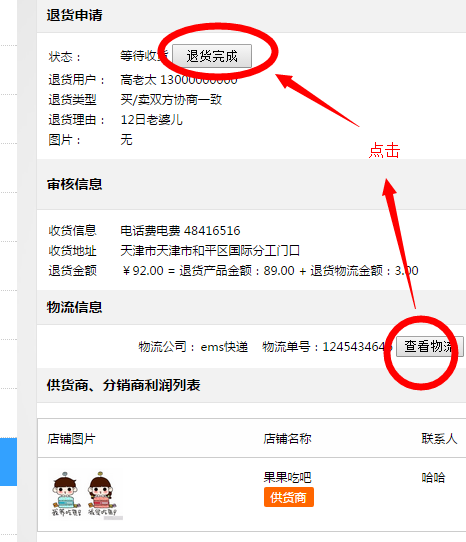 |
【4】维权列表(如果商家没有给予粉丝退货,产生纠纷,粉丝可以跟平台运营商进行维权)
注意:维权按钮是在粉丝下单后的至少5天才会显示,粉丝从而进行维权操作
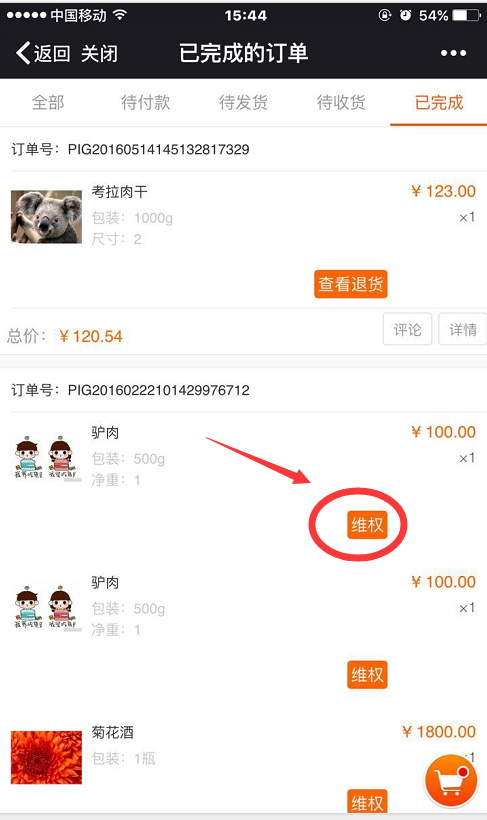 |
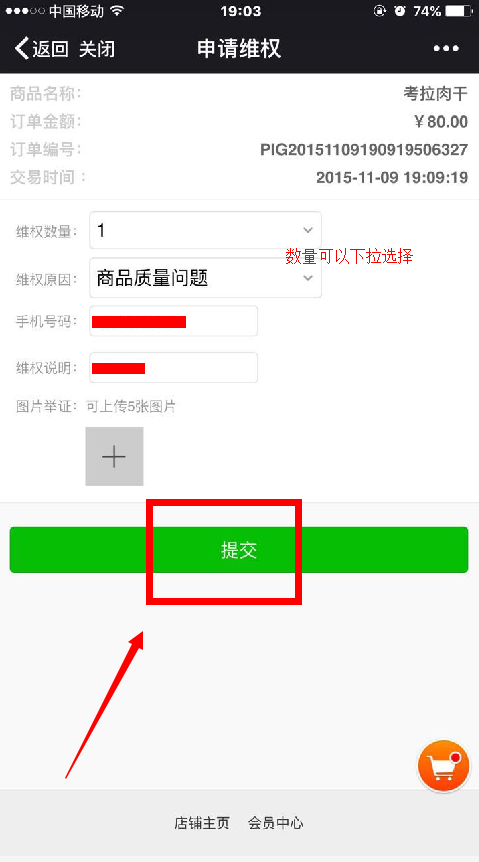 |
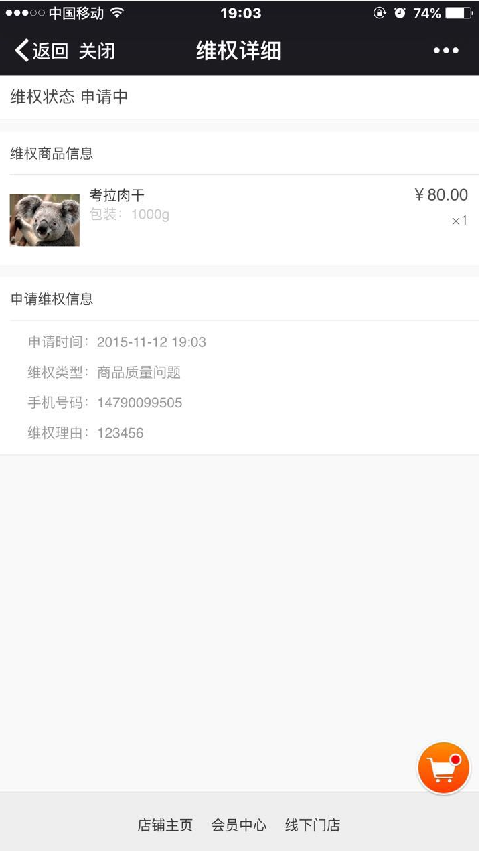 |
商家在订单——维权列表中可以查看到此维权订单,另外平台可以在微电商总后台——订单管理——维权列表,点击查看,进行处理维权的订单,如图:
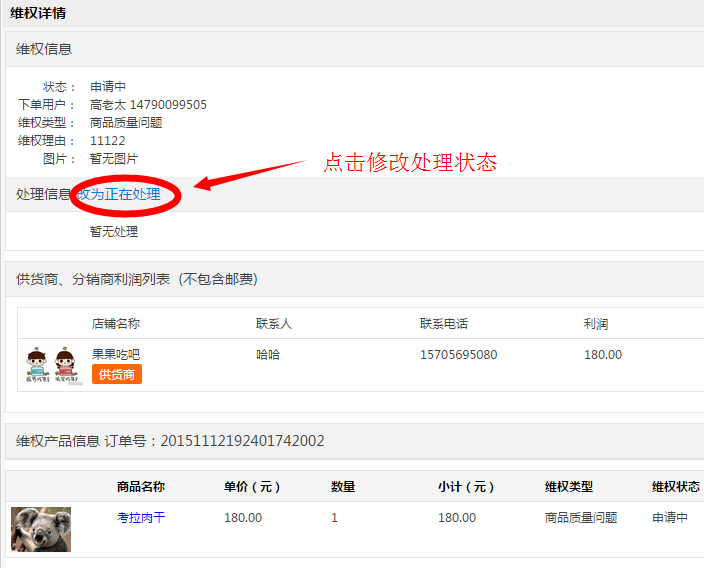 |
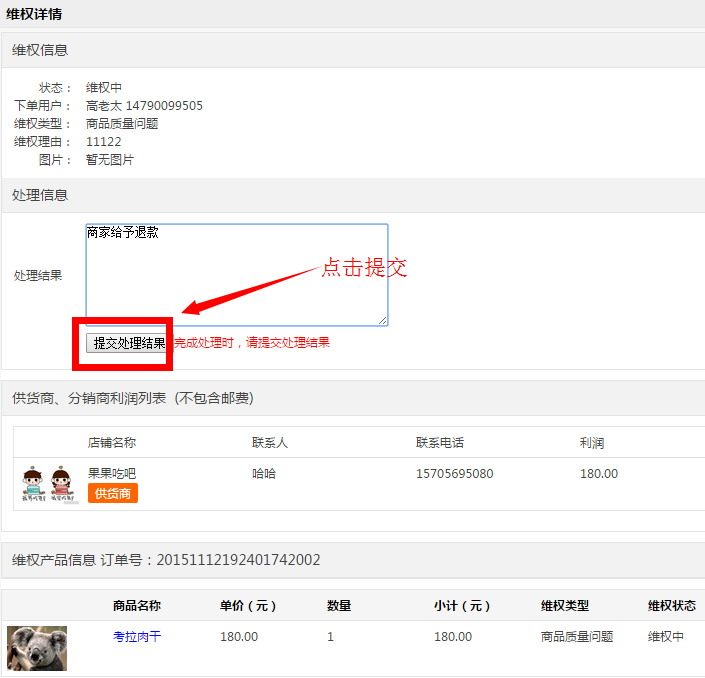 |
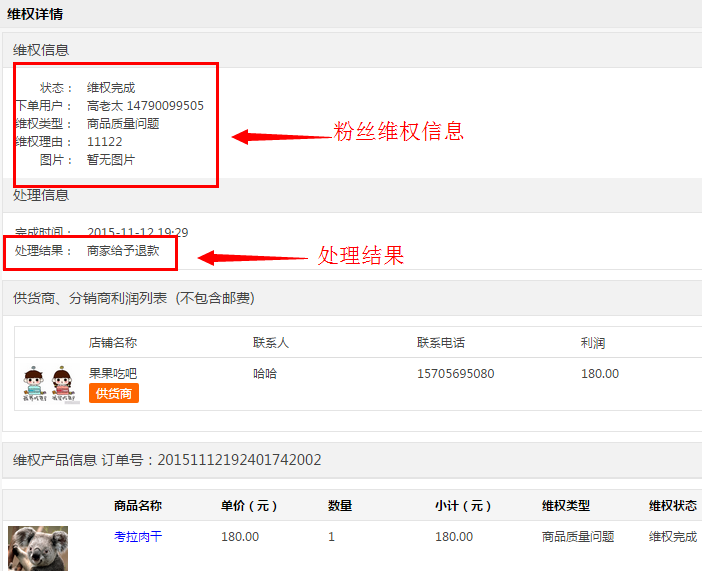 |
——商家可以在所有订单里把订单备注加星,显示订单的轻重缓急,方便重点处理。
【6】活动订单
——显示应用营销中,砍价,一元夺宝等活动的订单。
3.添加订单
——消费者在线下消费,商家可以将此消费者的订单添加在此店铺中。其添加订单的方式有用户扫码、扫会员卡和手动添加会员三种。
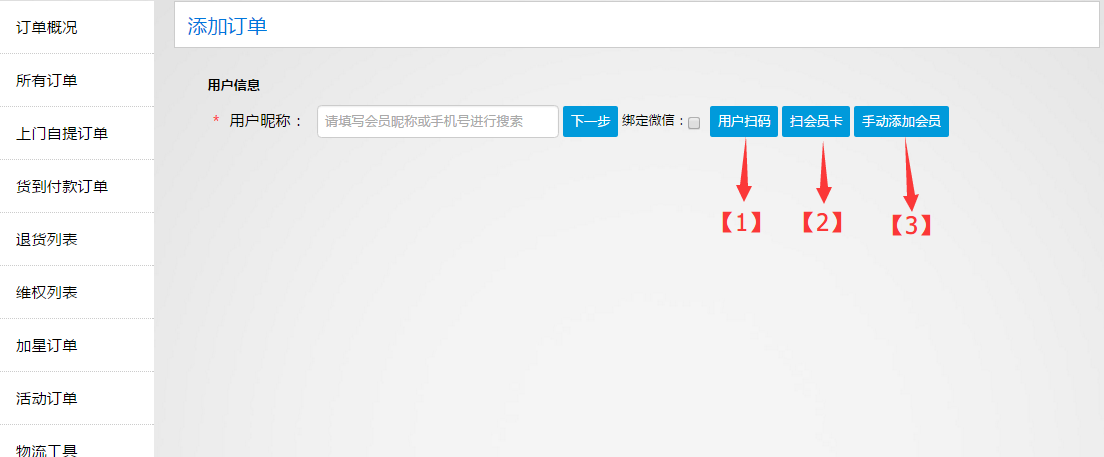
【1】用户扫码(点击用户扫码——扫描弹出的二维码,平台公众号提示操作成功——添加商品信息等其他购买信息即可),如图:
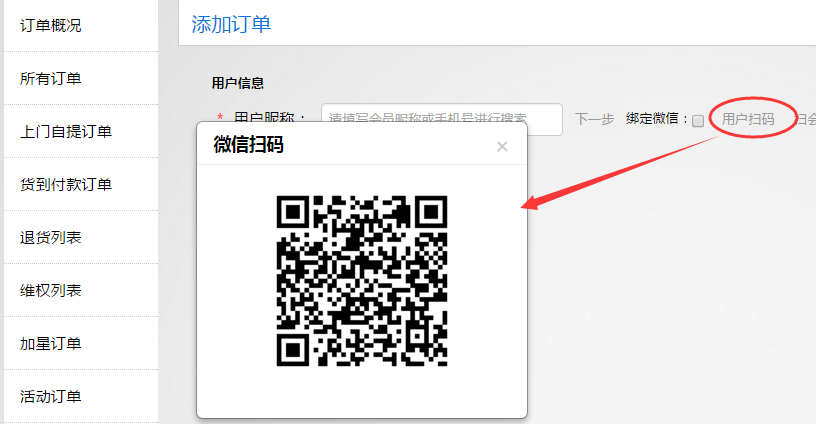 |
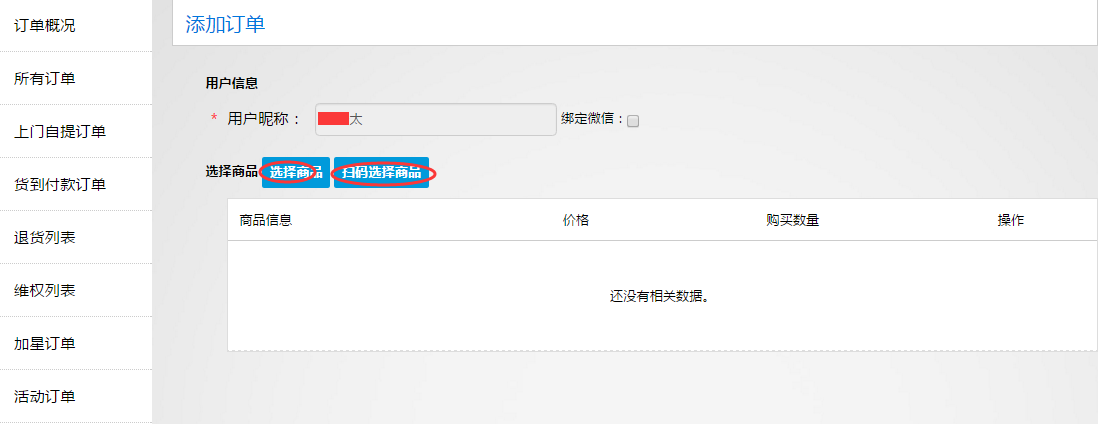 |
(1)选择商品
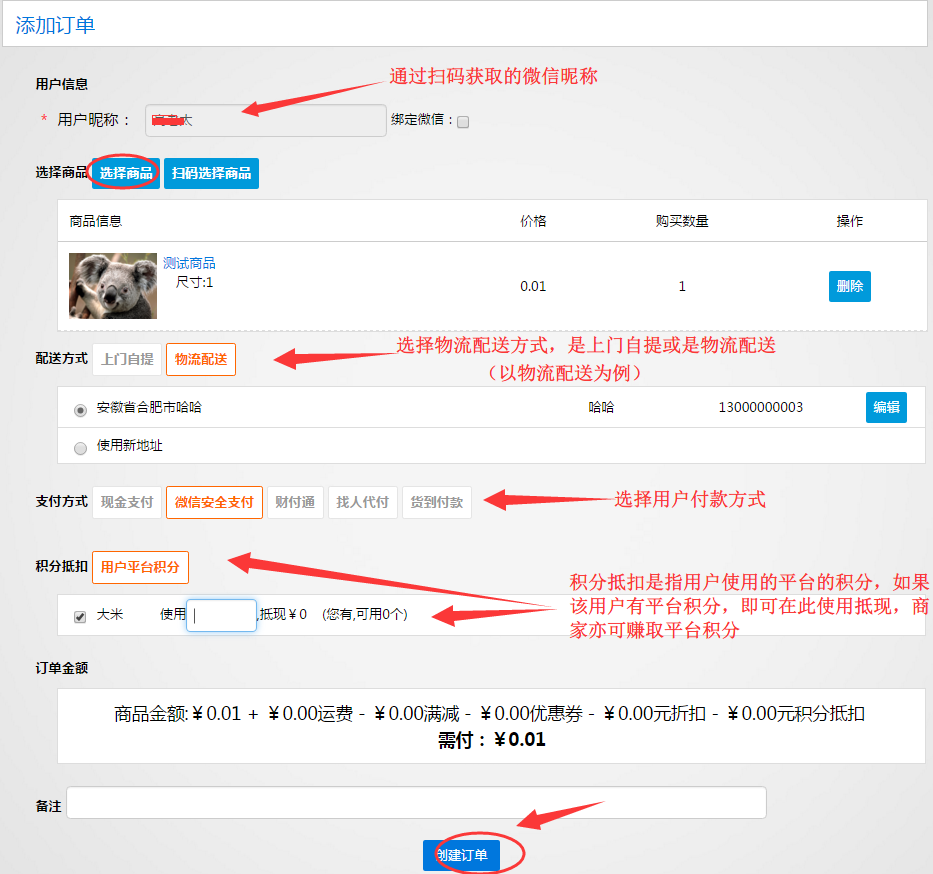
(2)扫码选择商品(需要商家连接扫码枪使用)
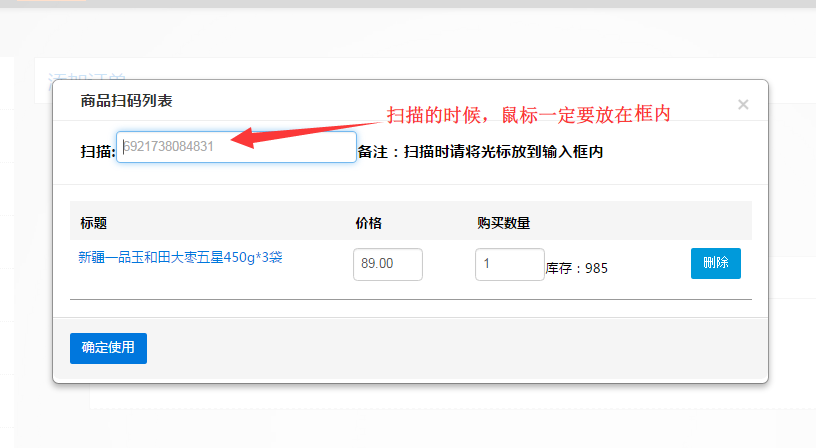
点击确定使用,之后出现的页面跟(1)选择商品是一样的,操作同上。
【2】扫会员卡
【3】手动添加会员(商家手动给用户添加一个账号密码,或是填写已经有的账号密码,点击确定即可进入添加订单的操作)如图:
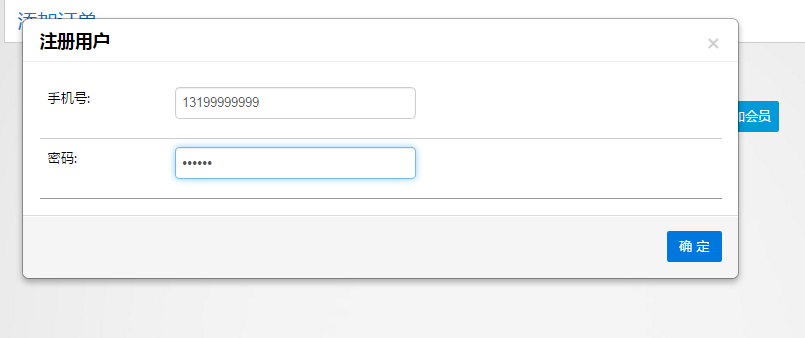 |
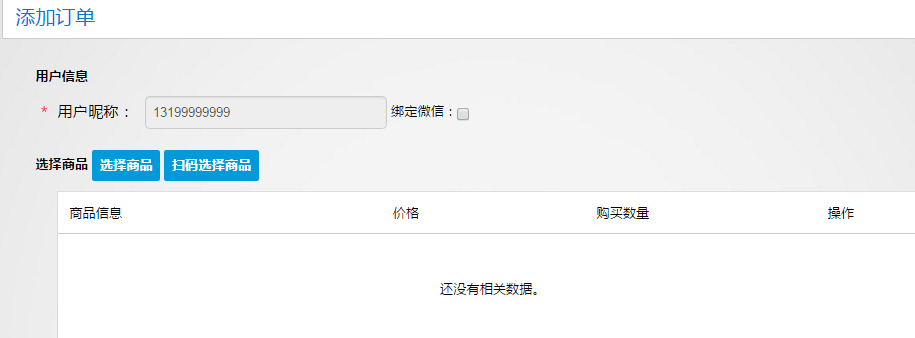 |
4.订单打印机
——主要是用于商家订单通知,如果有订单,打印机会打印提示。(具体操作订单打印机里有说明)
二.财务管理
1.财务概况








